تخصيص واجهة الساعة
يمكنك تخصيص واجهة Apple Watch حتى تظهر بالشكل الذي تفضله وتوفر لك الوظائف التي تحتاجها. قم باختيار تصميم، ضبط الألوان والميزات، ثم إضافتها إلى مجموعتك. قم بالتبديل بين الواجهات في أي وقت لرؤية أدوات مراقبة الوقت المناسبة - أو لتغيير الأمور.
يعد معرض الواجهات في تطبيق Apple Watch أسهل طريقة لرؤية جميع واجهات الساعة المتوفرة وتخصيص واحدة منها وإضافتها إلى مجموعتك. ولكن إذا لم يكن الـ iPhone في المتناول، يمكنك تخصيص واجهة مناسبة على ساعتك. لمزيد من المعلومات، انظر واجهات Apple Watch وميزاتها.
اختيار واجهة ساعة مختلفة
حرك من حافة إلى حافة عبر واجهة الساعة لرؤية الواجهات الأخرى في مجموعتك.
لرؤية جميع واجهات الساعة المتاحة، اضغط بثبات على واجهة الساعة، قم بالتحري إلى واجهة الساعة التي تريدها، ثم اضغط عليها.

إدراج إضافات إلى واجهة الساعة
يمكنك إضافة ميزات خاصة - تسمى الإضافات - إلى بعض واجهات الساعة، تتيح لك إمكانية التحقق الفوري من أشياء مثل أسعار الأسهم، تقرير حالة الطقس، أو المعلومات من التطبيقات الأخرى التي قمت بتثبيتها.
أثناء عرض واجهة الساعة، اضغط بقوة على شاشة العرض، ثم اضغط على تخصيص.
حرك لليمين وصولاً إلى أقصى مدى.
إذا كانت الواجهة تدعم الإضافات، يتم إظهار الإضافات على آخر شاشة.
اضغط على إضافة لتحديدها، ثم قم بتدوير Digital Crown لاختيار إضافة جديدة—النشاط أو معدل نبض القلب، على سبيل المثال.
عند الانتهاء، اضغط على Digital Crown لحفظ التغييرات التي قمت بها، ثم اضغط على الواجهة للتبديل إليها.
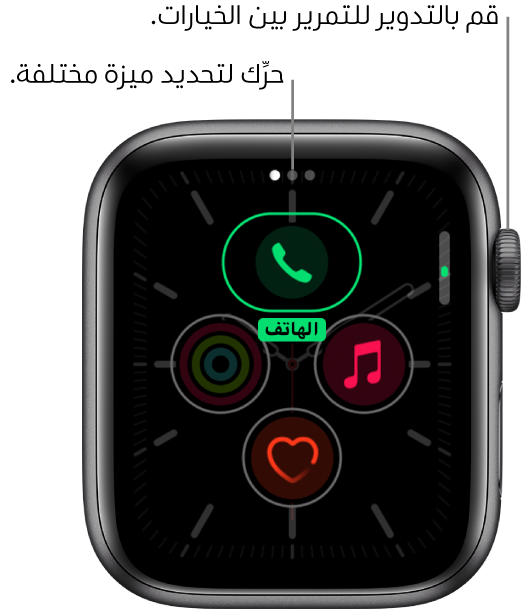
إدخال إضافات من تطبيقات أخرى
إلى جانب الإضافات المتضمنة التي تعرض معلومات مثل الطقس أو الأسهم أو الأخبار، يمكنك إدخال إضافات للعديد من التطبيقات التي تحصل عليها من App Store. لجعل تلك الإضافات متوفرة عند تخصيص الواجهة، اتبع تلك الخطوات:
افتح تطبيق Apple Watch على الـ iPhone.
اضغط على ساعتي، ثم اضغط على الإضافات.
إضافة واجهة ساعة إلى مجموعتك
قم بإنشاء مجموعتك الخاصة من الواجهات المخصصة؛ حتى لو كانت أشكال مختلفة لنفس التصميم.
أثناء عرض واجهة الساعة الحالية، اضغط بقوة على شاشة العرض.
حرك لليمين وصولاً إلى أقصى مدى، ثم اضغط على الزر جديد (+).
أدِر Digital Crown لتصفح واجهات الساعة، ثم اضغط على واجهة الساعة التي تريد إضافتها.
بعد إضافة واجهة الساعة، يمكنك تخصيصها.

عرض مجموعتك
يمكنك رؤية كل واجهات الساعة في لمح البصر.
افتح تطبيق Apple Watch على الـ iPhone.
اضغط على ساعتي، ثم حرك عبر مجموعتك أسفل واجهاتي.
لإعادة ترتيب عناصر مجموعتك، اضغط على تحرير، ثم اسحب ![]() بجوار واجهة ساعة للأعلى أو للأسفل.
بجوار واجهة ساعة للأعلى أو للأسفل.
حذف واجهة من مجموعتك
أثناء عرض واجهة الساعة الحالية، اضغط بقوة على شاشة العرض.
حرك إلى الواجهة التي لا تريدها، ثم حركها لأعلى واضغط على إزالة.
أو افتح تطبيق Apple Watch على الـ iPhone، اضغط على ساعتي، ثم اضغط على تحرير في منطقة واجهاتي. اضغط على ![]() بجوار واجهات الساعة التي تريد حذفها، ثم اضغط على إزالة.
بجوار واجهات الساعة التي تريد حذفها، ثم اضغط على إزالة.
يمكنك دومًا إضافة واجهة الساعة من جديد فيما بعد.

تقديم الساعة
افتح تطبيق الإعدادات
 على الـ Apple Watch.
على الـ Apple Watch.اضغط على الساعة.
اضغط على +٠ د، ثم قم بتدوير Digital Crown لتقديم الساعة حتى ٥٩ دقيقة.
لا يغير هذا الإعداد سوى الوقت الظاهر على واجهة الساعة فقط، ولا يؤثر على المنبهات والأوقات في الإشعارات أو أي أوقات أخرى (مثل الساعة العالمية).